Hvordan få visse kontakter til å ringe på lydløs Android

Hvis du vil få kontakter til å ringe lydløst på Android-en din, er det bare å justere Ikke forstyrr-unntakene for favorittkontakter. Detaljer i artikkelen.
Apple Notes er sannsynligvis blant de mest nyttige native appene. Den lar deg legge til alle slags forskjellige notater, angi påminnelser for notater og organisere dem pent i mapper. For ikke å nevne at den automatisk (som standard) synkroniseres til iCloud slik at alle notatene dine er trygge. Og det kan komme godt med med tanke på problemet vi dekker i dag. Noen iPhone- og iPad-brukere rapporterer at enkelte eller til og med alle notater i Apple Notes forsvant. Hvis du er blant dem, sjekk trinnene vi listet opp nedenfor.
Innholdsfortegnelse:
Hvorfor forsvant notatene mine på iPhonen min?
1. Sjekk iCloud Sync
Det første du må gjøre er å sjekke om iCloud Sync er aktivert for Apple Notes. Hvis det er tilfelle, kan du enkelt hente notatene dine ved å deaktivere og deretter aktivere dette alternativet på nytt. Ved å gjøre det, vil iCloud-lagrede notater synkroniseres på nytt i Notes-appen.
Men hvis dette alternativet allerede var deaktivert, er sjansen stor for at ingen notater ble sikkerhetskopiert til iCloud, så det er ingen måte å gjenopprette dem. Du kan sjekke om iCloud-synkronisering er aktivert ved å følge disse trinnene:
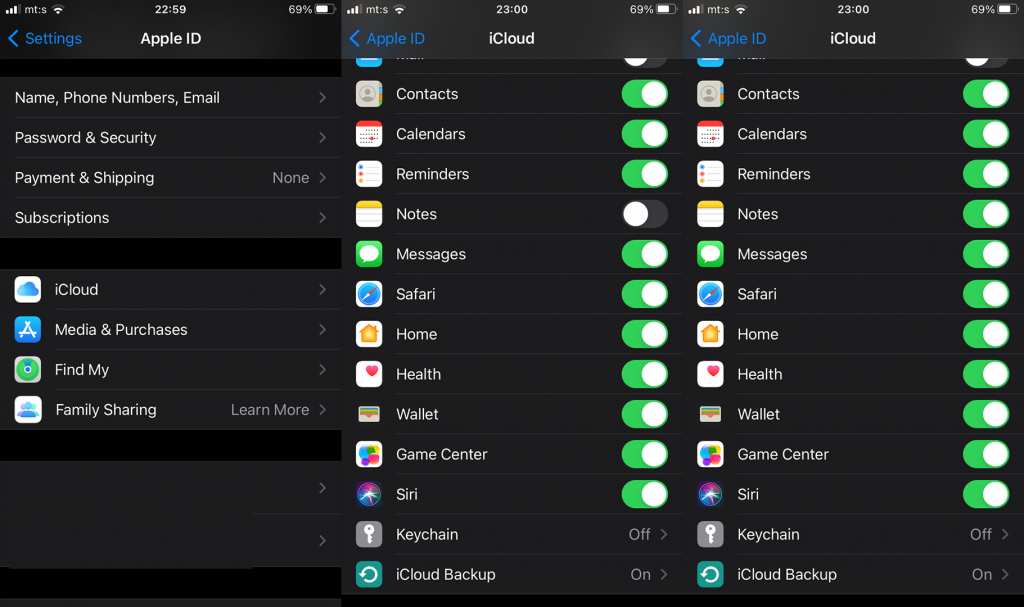
Siden sikkerhetskopier er knyttet til Apple-kontoer, må du også kontrollere at du bruker kontoen som lagrer notatene dine. Naviger til Innstillinger > E-post > Kontoer og kontroller at du bruker riktig konto. Sørg også for at Notes synkroniseres til iCloud.
2. Kryss av for Nylig slettet
En annen ting du kan gjøre er å sjekke mappen Nylig slettet. Hvert notat du sletter beholdes i 30 dager før det slettes permanent. Så med mindre du har tømt mappen Nylig slettet eller 30 dager har gått, er sjansen stor for at du kan gjenopprette slettede notater. Det er hvis du ved et uhell slettet notater.
Du finner mappen i Notes, sammen med andre mapper. For å gjenopprette notater, bare velg dem og trykk deretter på Flytt. Flytt notater til standardmappen (eller en hvilken som helst annen mappe, for den saks skyld) for å gjenopprette dem.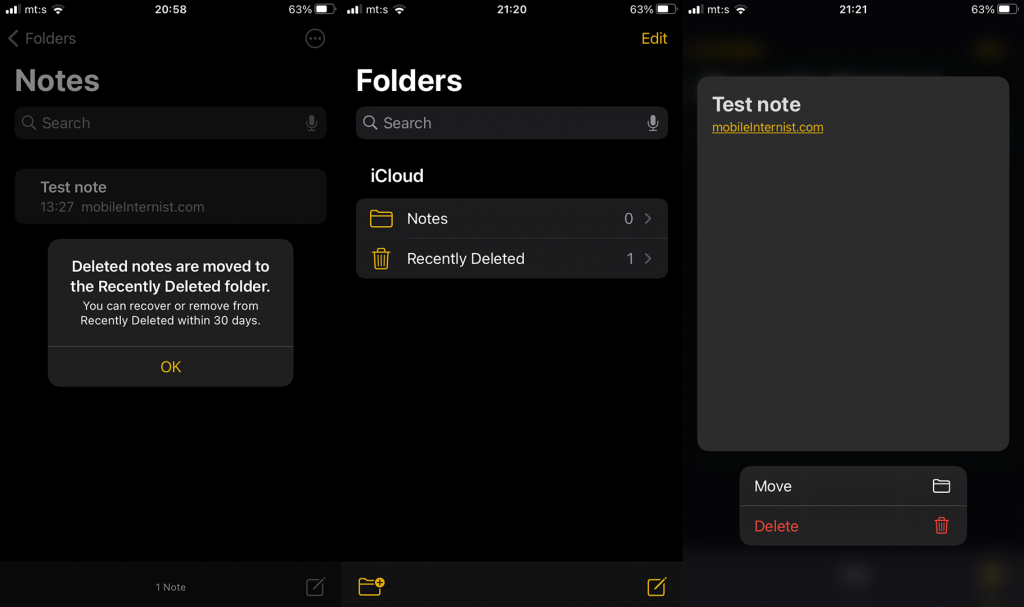
3. Installer appen på nytt
Det er også en liten sjanse for at selve appen er kjørt av en slags feil. Selv om det ikke er vanlig, kan det skje. Den beste måten å løse apprelaterte problemer på er å installere appen på nytt.
Etter at du har installert Apple Notes på nytt, følger du instruksjonene fra den første løsningen for å synkronisere alle notater på nytt.
Slik installerer du Apple Notes på nytt med noen få enkle trinn:
Forhåpentligvis, etter at appen er installert på nytt og du har utløst synkroniseringssekvensen, vil alle notater komme tilbake. Men hvis notatene forsvant fra Apple Notes, er den eneste måten å gjenopprette dem på å tilbakestille enheten til fabrikkverdier og gjenopprette den fra iCloud Backup.
4. Gjenopprett notater fra iCloud Backup
Til slutt kan vi bare foreslå å tilbakestille enheten din og, dessverre, begynne fra bunnen av. Hvis du har en iTunes-sikkerhetskopi , kan du gjenopprette den til PC-en og gjenskape den senere på iPhone eller iPad. Men hvis det ikke er tilfelle, er det bare tilbakestilling av fabrikk som kommer til tankene.
Nå kan du bruke enten iTunes på din PC eller Mac for å tilbakestille enheten eller bare holde det enkelt og tilbakestille enheten fra systeminnstillingene.
Slik tilbakestiller du iPhone og forhåpentligvis henter forsvunne notater fra Apple Notes:
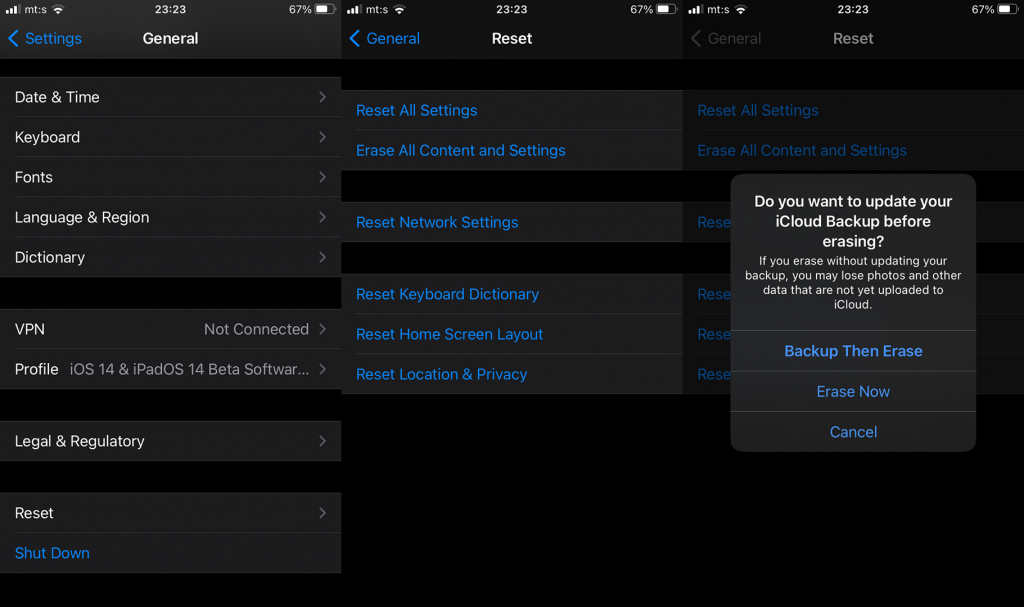
Det burde gjøre det. Takk for at du leser og sørg for å dele alternative løsninger eller lignende problemer med oss og andre lesere. Vi kan være til hjelp. Sjekk også våre sosiale medier-sider. Vi er på og .
Hvis du vil få kontakter til å ringe lydløst på Android-en din, er det bare å justere Ikke forstyrr-unntakene for favorittkontakter. Detaljer i artikkelen.
Hvis Android-appene dine fortsetter å lukkes uventet, trenger du ikke lete lenger. Her skal vi vise deg hvordan du fikser det i noen få enkle trinn.
Hvis talepostvarsling ikke forsvinner på Android, slett lokale data, avinstaller appoppdateringer eller kontroller varslingsinnstillingene.
Hvis Android-tastaturet ikke vises, sørg for å tilbakestille appen ved å slette lokale data, avinstallere oppdateringene eller deaktivere bevegelser.
Hvis du ikke kan åpne e-postvedlegg på Android, last ned vedlegget og appene som kan åpne det og prøv igjen. Tilbakestill Gmail eller bruk PC.
Hvis du får feilmeldingen Problem med å laste widgeten på Android, anbefaler vi at du fjerner og legger til widgeten igjen, sjekker tillatelser eller tømmer bufferen.
Hvis Google Maps ikke snakker i Android og du ikke hører veibeskrivelser, sørg for å fjerne data fra appen eller installere appen på nytt.
Instruksjoner for å endre hårfarge ved hjelp av PicsArt på telefonen. For å endre hårfarge på bildene dine enkelt og greit, her inviterer vi deg til å følge med.
LDPlayer: Android Emulator for Windows PC & Laptop, LDPlayer er en gratis Android-emulator på datamaskinen. Enten du er PC- eller bærbar bruker, er LDPlayer fortsatt tilgjengelig
Hvis Gmail for Android ikke sender e-post, sjekk mottakernes legitimasjon og serverkonfigurasjon, tøm appbufferen og dataene, eller installer Gmail på nytt.








